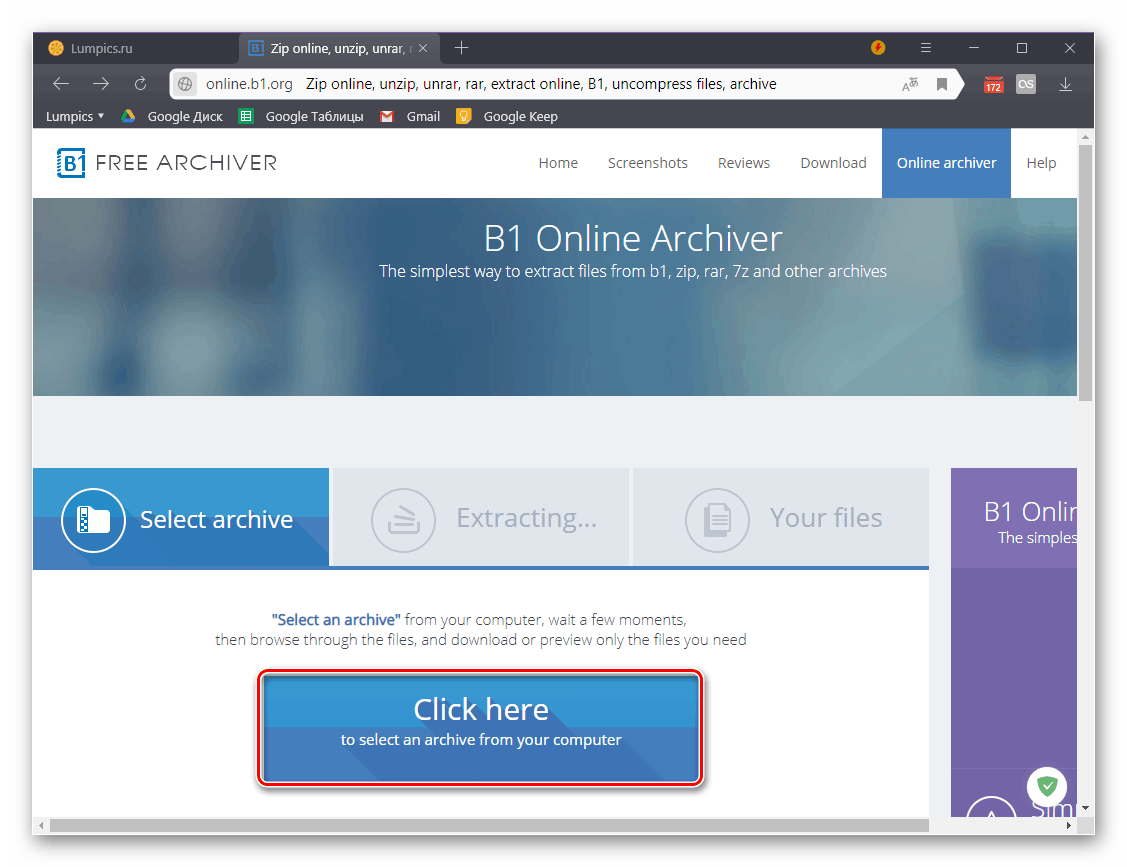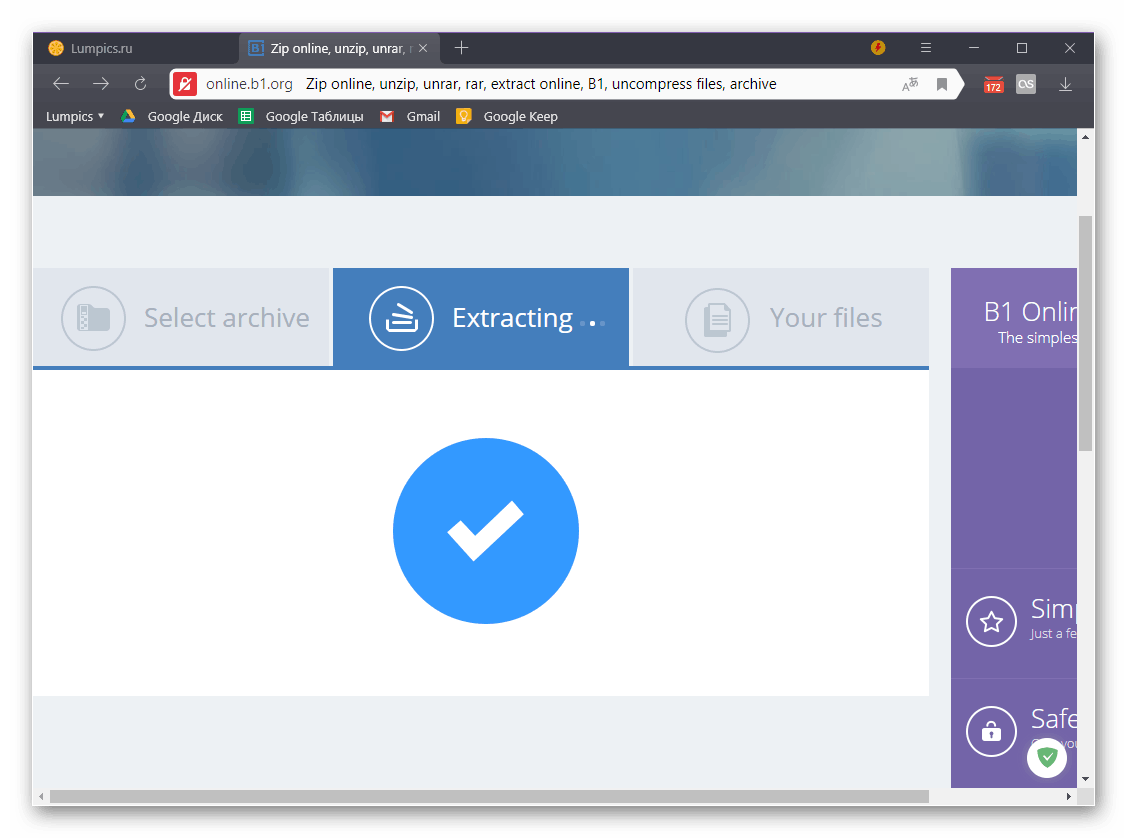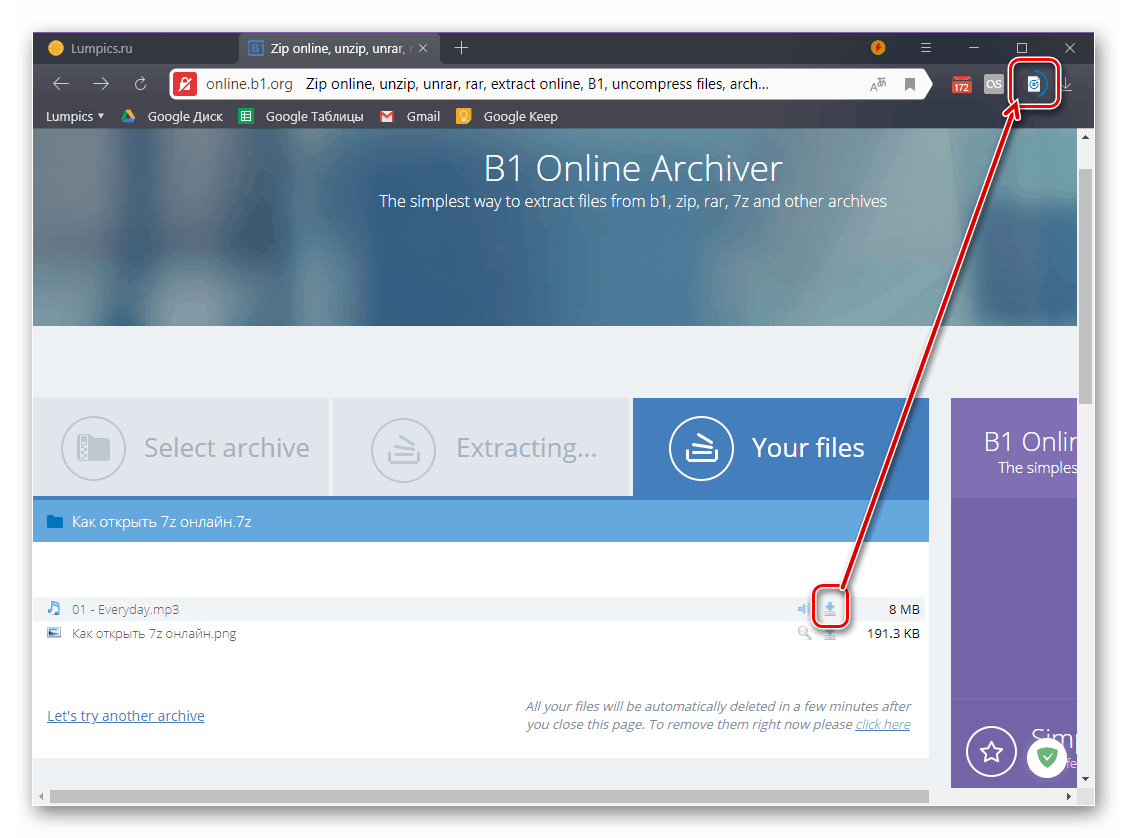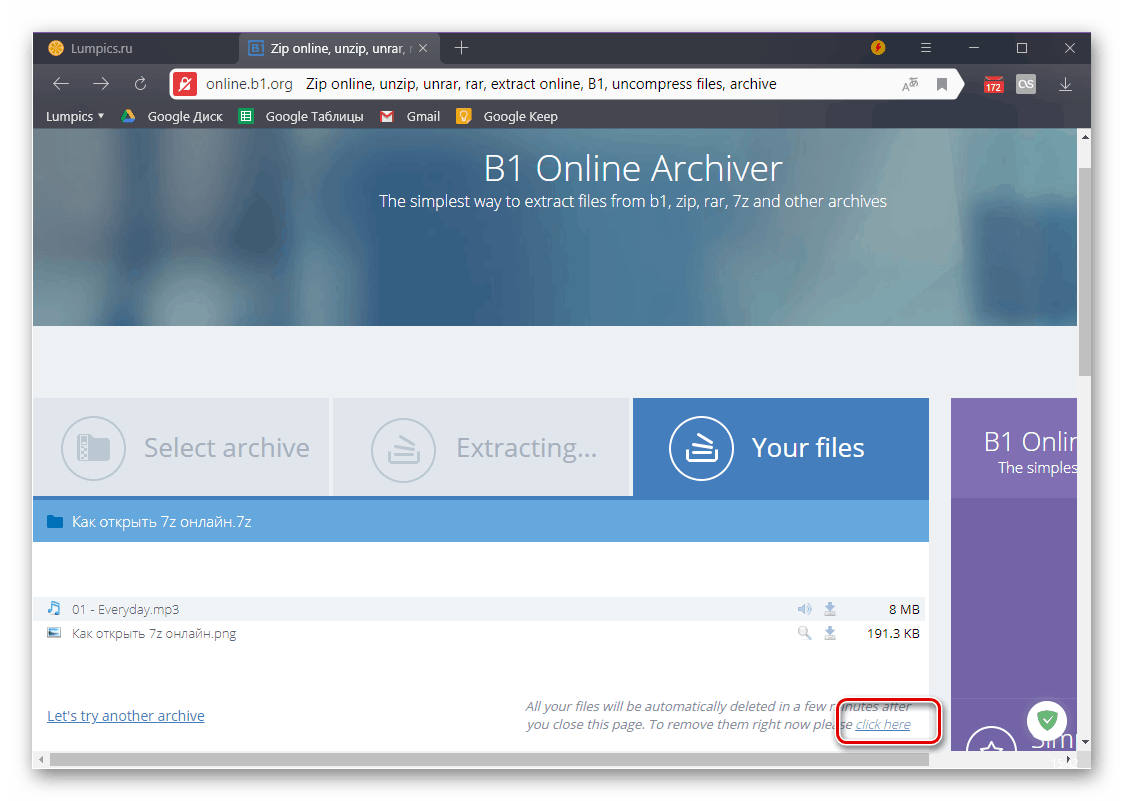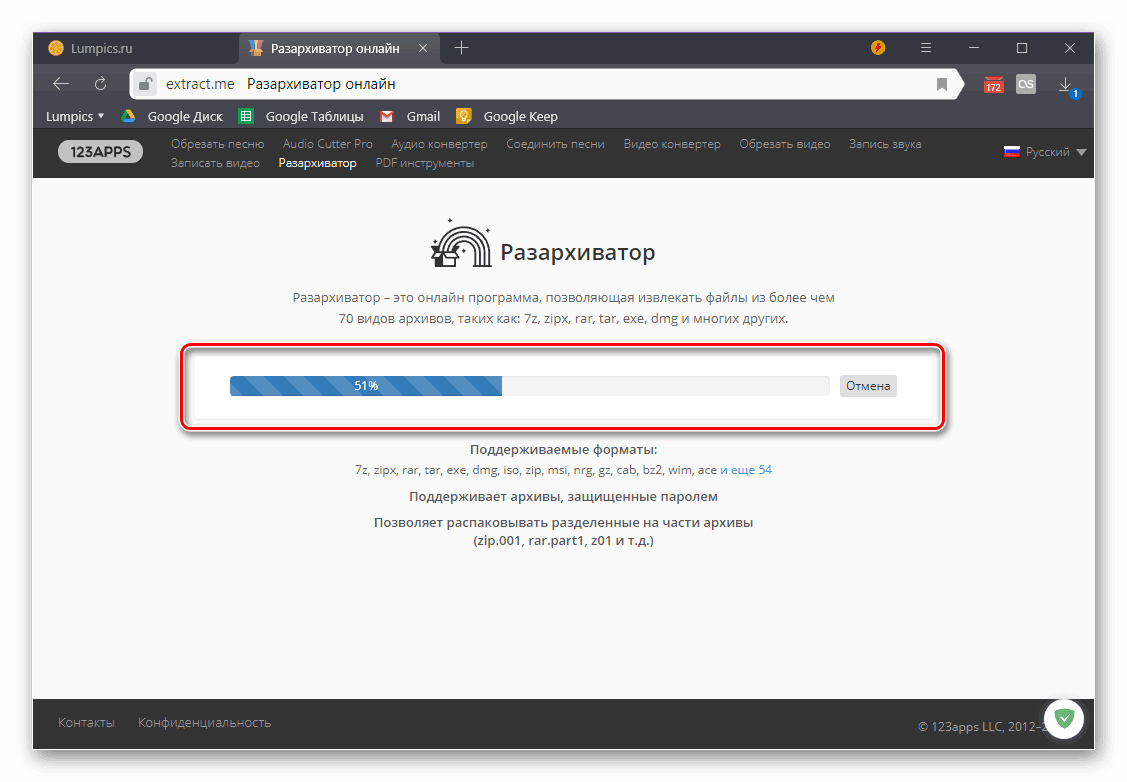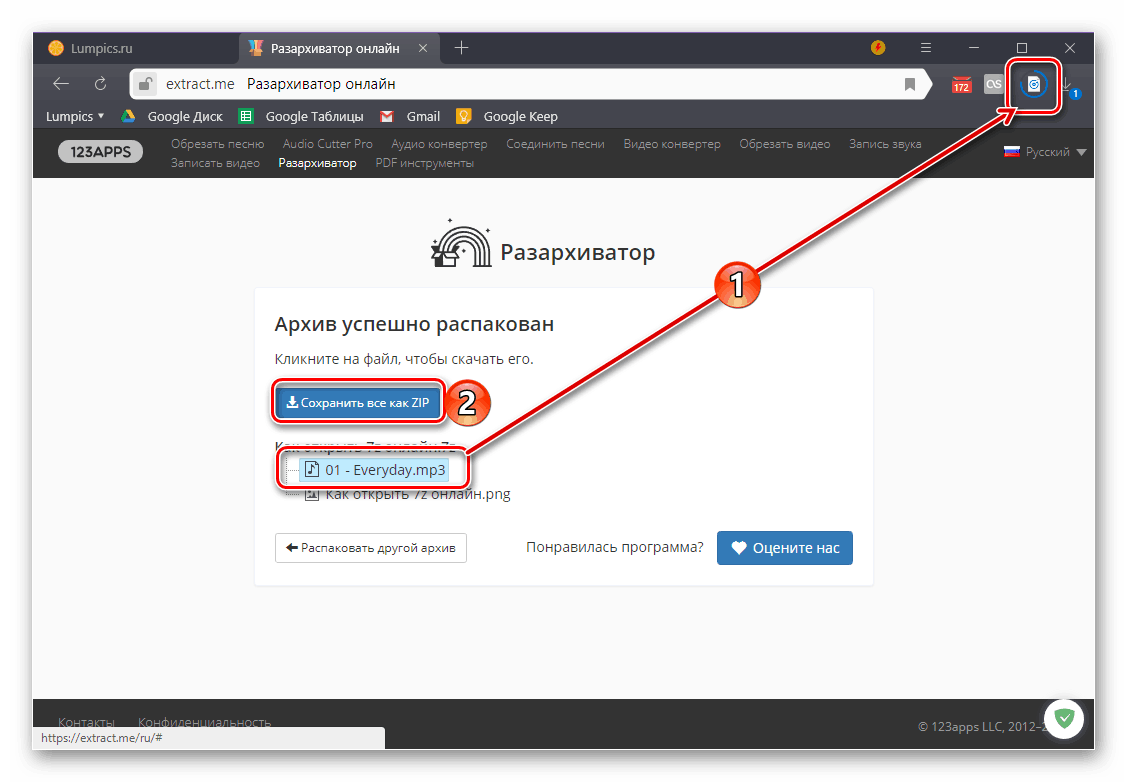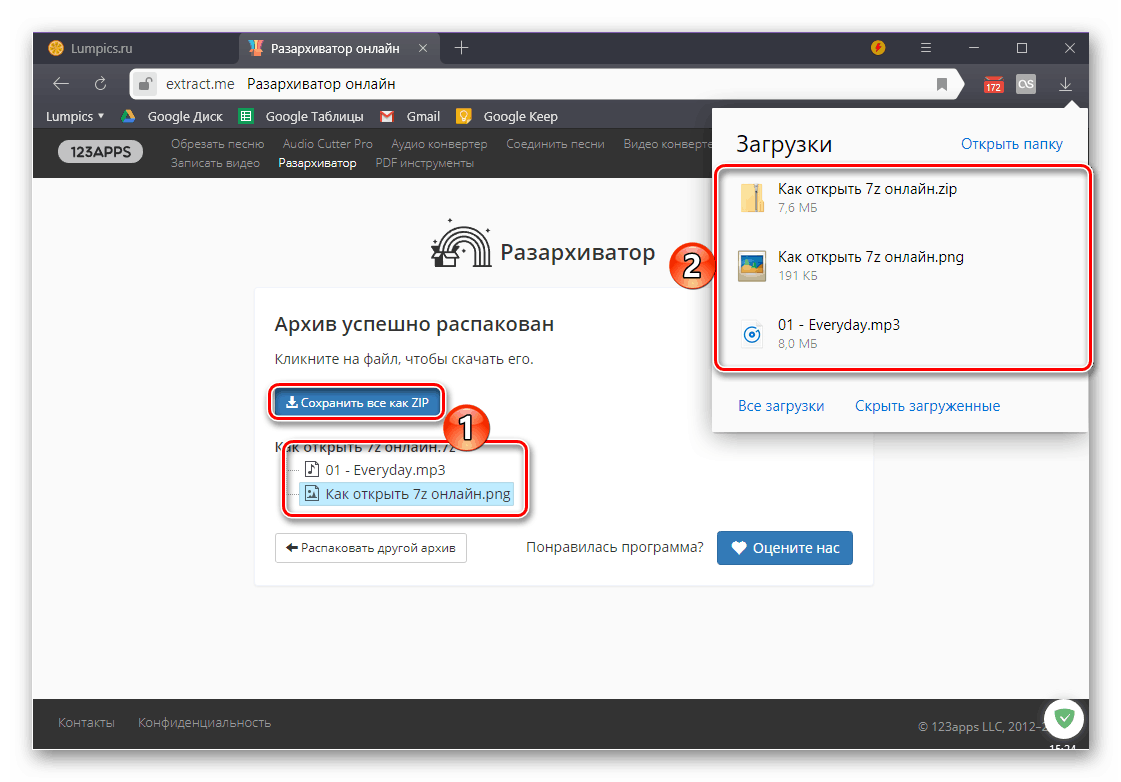Otváranie 7z archívov online
Formát 7z používaný na kompresiu dát je menej populárny ako dobre známe RAR a ZIP, a preto ho nie každý archivátor podporuje. Navyše nie všetci používatelia vedia, ktorý program je vhodný na rozbalenie. Ak tiež nechcete vyhľadať vhodné riešenie na brute-force, odporúčame vám obrátiť sa na jednu zo špecializovaných online služieb o pomoc, o ktorej budeme dnes diskutovať.
Rozbalenie 7z archívov online
Nie je veľa webových služieb, ktoré dokážu extrahovať súbory zo 7z archívu. Vyhľadať ich cez Google alebo Yandex - úloha nie je najjednoduchšia, ale vyriešili sme pre vás, vyzdvihnúť len dva, ale zaručené účinné archivátora webových stránok, alebo skôr oddeľovač, pretože oba sú zamerané na dekompresiu komprimovaných dát.
Pozri tiež: Ako otvoriť archív v rar formáte online
Metóda 1: Online archív B1
Začnime s upozornením: nemusíte ani premýšľať o prevzatí archivátora programov, ktorý ponúka táto webová stránka - do nej je integrovaná množstvo nežiaduceho softvéru a AdWare. Služba online, ktorú uvažujeme, je však bezpečná, ale s jednou výhradou.
Prejdite do online služby B1 Online Archiver
- Ihneď po kliknutí na vyššie uvedený odkaz kliknite na tlačidlo "Kliknite sem" a nahrajte 7z-archív na stránku.
![Sťahovanie 7z-archívu na rozbalenie na webových stránkach online služby B1 Online Archiver]()
Poznámka: V niektorých prípadoch môže antivírus nainštalovaný v systéme zablokovať pokus o nahratie súboru na web. Je to spôsobené tým, že softvér, ktorý vyvíja, je zahrnutý do vírusovej databázy z vyššie uvedeného dôvodu. Odporúčame ignorovať túto "poruchu" a jednoducho zakázať antivírus za čas, keď sa údaje rozbalenia a potom ju znova povoliť.
Viac informácií: Ako dočasne zakázať antivírus
- Ak chcete do okna "Prieskumník" otvoriť archív , zadajte cestu k nemu, vyberte ho myšou a kliknite na tlačidlo "Otvoriť" .
- Počkajte až do konca kontroly a rozbaľovania, doba trvania závisí od celkovej veľkosti súboru a počtu prvkov, ktoré sú v ňom obsiahnuté.
![Postup pre extrakciu údajov z archívu 7z na internetovej stránke online služby B1 Online Archiver]()
Po dokončení tohto postupu budete môcť vidieť všetko zabalené v 7z. - Bohužiaľ, súbory je možné prevziať len jeden po druhom - na to je príslušné tlačidlo oproti každému z nich. Kliknutím naň spustíte preberanie.
![Sťahovanie jedného súboru z archívu 7z na webovej stránke B1 Online Archiver]()
a potom zopakujte rovnakú akciu s ostatnými prvkami.![Výsledok úspešného prevzatia súborov z archívu 7z na internetovej stránke online služby B1 Online Archiver]()
Poznámka: Po skončení práce s online službou môžete údaje, ktoré ste na ňu nahrali, odstrániť kliknutím na odkaz označený na obrázku nižšie. V opačnom prípade budú po prekonaní tejto stránky v prehliadači vymazané niekoľko minút.
![Odstránenie stiahnutých údajov na webovej lokalite B1 Online Archiver]()
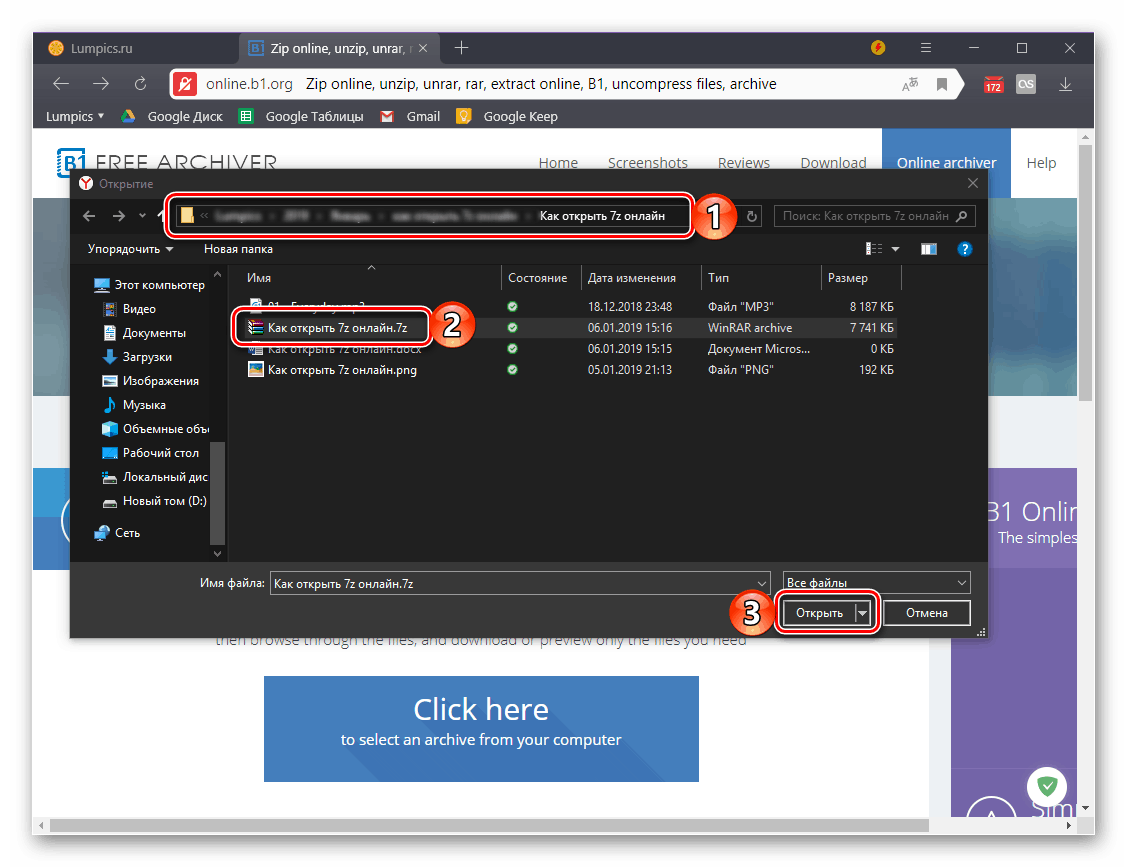
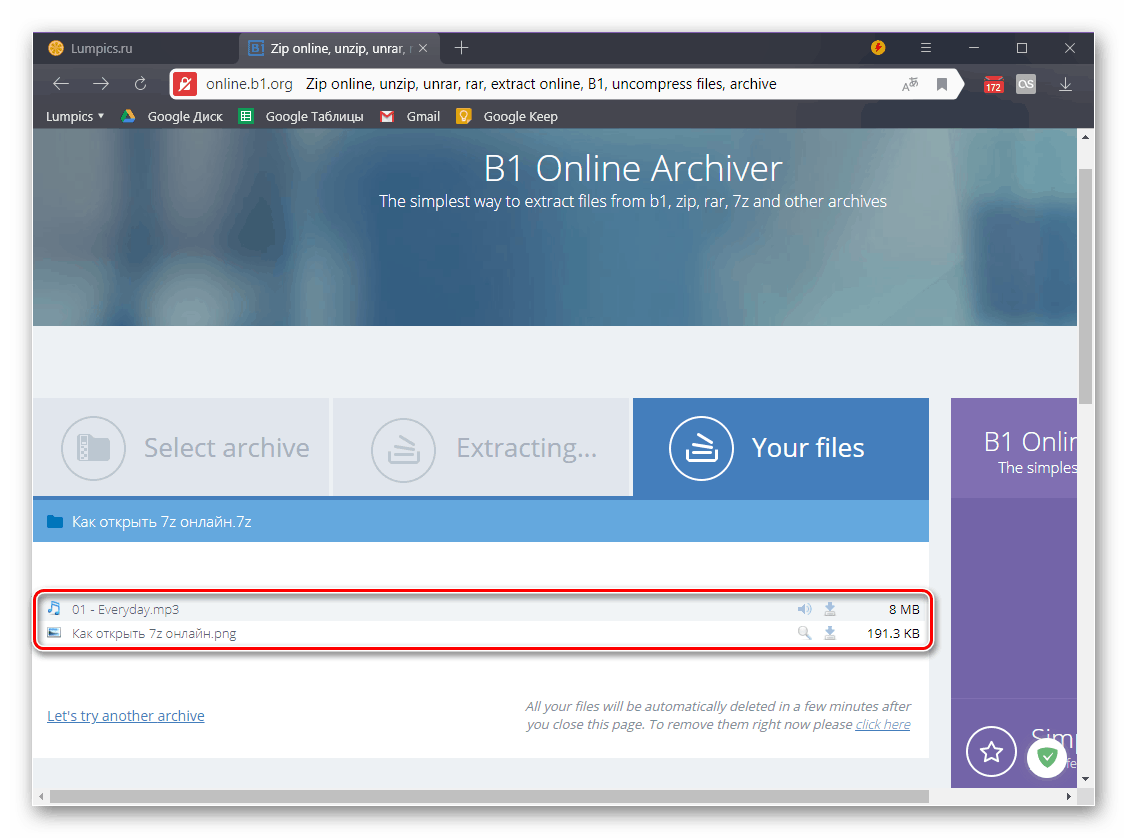
Online Archiver B1 sa nedá nazvať dokonalým - miesto je nielen rusifikované, ale je aj na zlom skóre s niektorými antivírusmi. Napriek tomu je jedným z mála online služieb, ktoré sú schopné rozbaliť obsah archívu 7z a poskytnúť možnosť stiahnuť ho do počítača.
Pozri tiež: Ako otvoriť archív ZIP
Metóda 2: Unarchiver
Druhý a posledný v našom dnešnom článkovom online službe pre prácu s archívmi 7z vo všetkých ohľadoch presahuje ten diskutovaný vyššie. Stránka je rusifikovaná a nespôsobuje žiadne podozrenie na antivírusový softvér a navyše úplatky s jednoduchým a jasným používateľským rozhraním.
Prejdite na online službu Unarchiver
- Pomocou vyššie uvedeného odkazu a zobrazenia na hlavnej stránke webovej služby kliknite na tlačidlo Vybrať súbor a stiahnite si z počítača 7z archív alebo použite alternatívne metódy pridávania (podčiarknuté na snímke obrazovky).
- V "Explorer" zadajte cestu k súboru, vyberte ho a kliknite na tlačidlo "Otvoriť" .
- Počkajte chvíľu (v závislosti od hlasitosti), kým sa archív nenahradí na stránku,
![Nahrávanie archívu vo formáte 7z na webovú stránku služby Unarchiver online]()
a potom si prečítajte jeho obsah. - Na rozdiel od B1 Online Archiver, Unarchiver umožňuje nielen sťahovať súbory z neho jeden po druhom, ale tiež umožňuje ich stiahnuť do jedného ZIP archívu, pre ktoré je poskytnuté samostatné tlačidlo.
![Stiahnutie súborov z archívu 7z z webovej stránky služby Unarchiver online]()
Poznámka: Archívy ZIP je možné otvoriť nielen on-line, ako sme vám už povedali (nad odkazom na podrobný materiál), ale aj na ľubovoľnom počítači so systémom Windows, a to aj v prípade, že archív nie je nainštalovaný.
![Výsledok úspešného prevzatia súborov z archívu 7z na webe online služby Unarchiver]()
Ak chcete stále sťahovať súbory po jednom, stačí kliknúť na ich meno jeden po druhom a potom budete musieť pozerať len na postup sťahovania.
Pozri tiež: Ako otvoriť ZIP archív v počítači
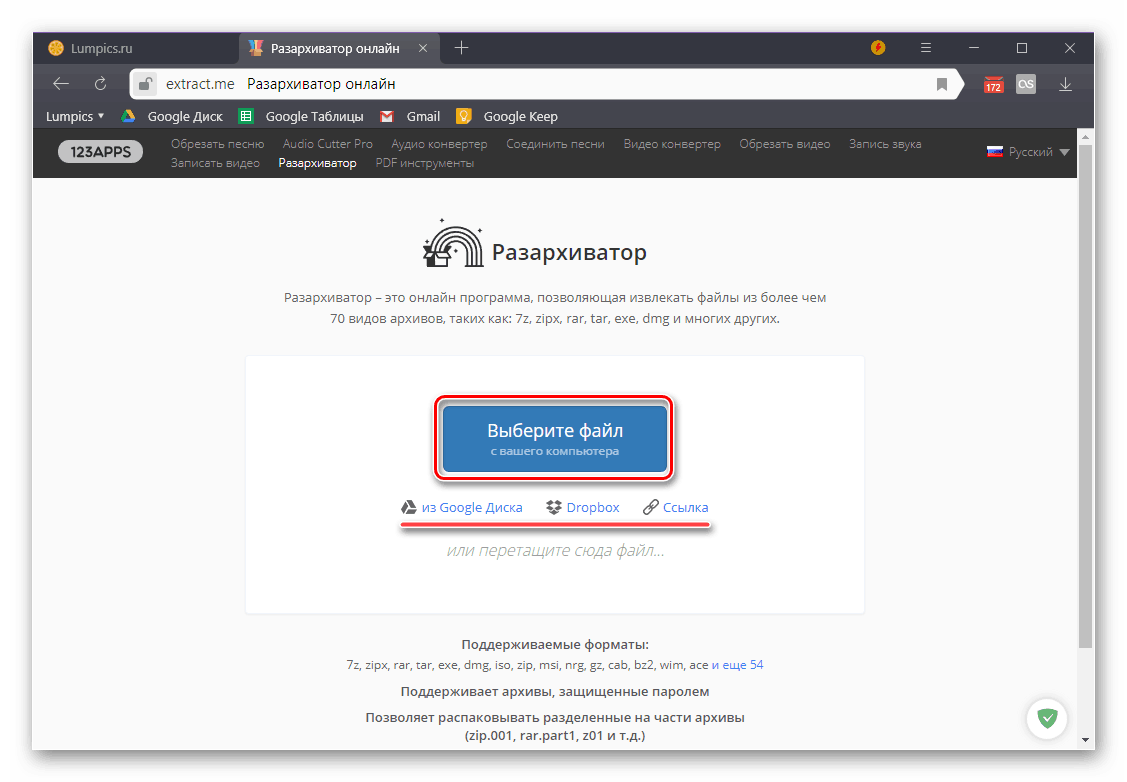
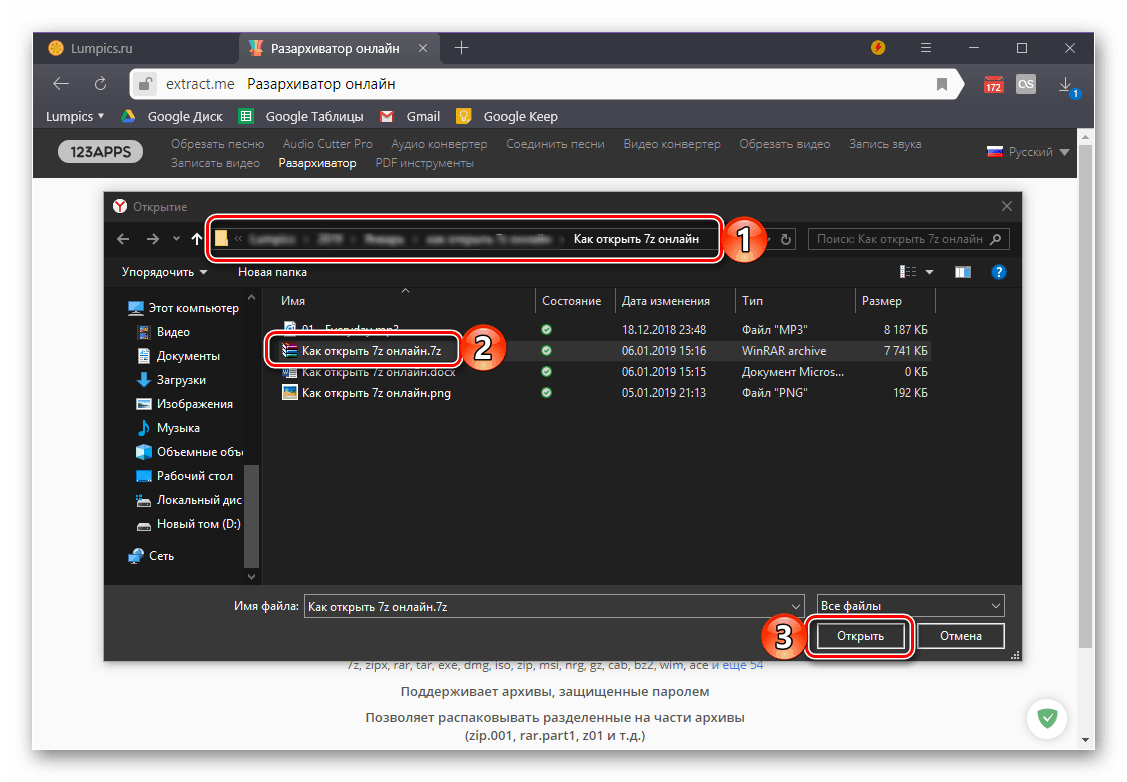
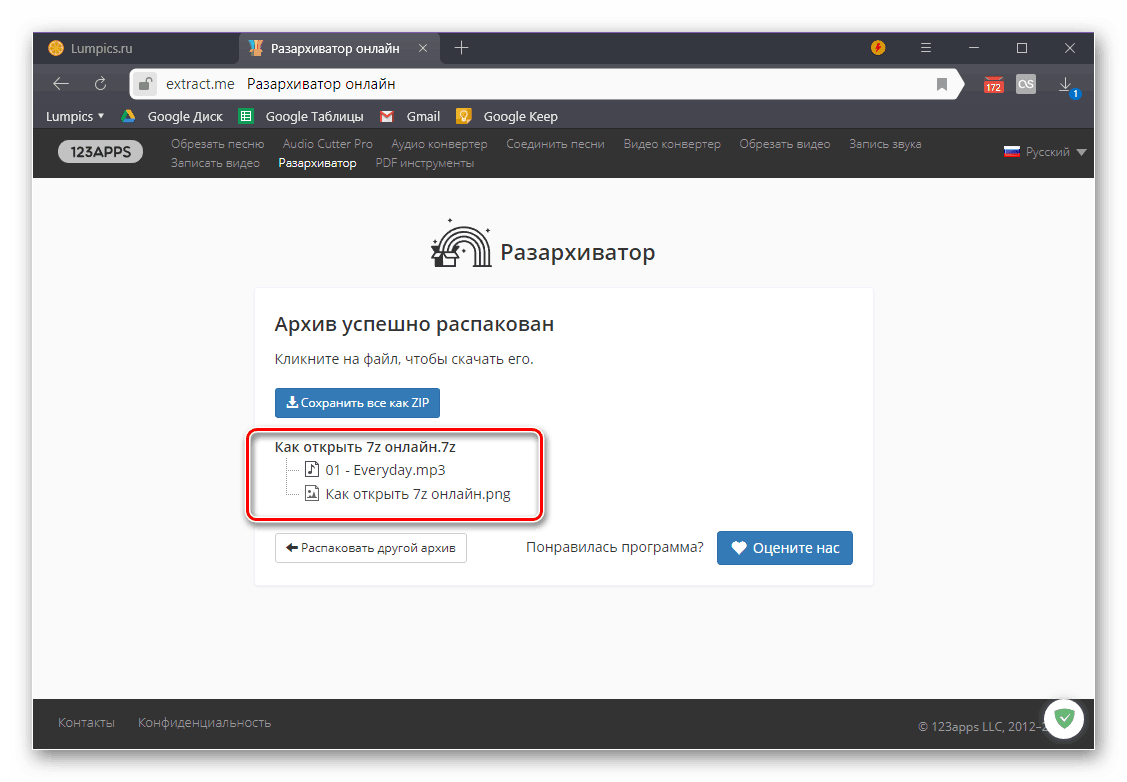
Dearchiver robí skutočne dobrú prácu pri rozbalení archívov 7z, najmä preto, že podporuje iné bežné formáty kompresie dát.
Pozri tiež: Rozbalenie 7z archívov na počítači
záver
Ako sme uviedli v úvode, veľmi malý počet služieb online zvládne otvorenie archívov vo formáte 7z. Zvažovali sme ich dvoch, ale odporúčame vám len jedno použitie. Druhá časť je uvedená v tomto článku nielen pre poistenie, ale aj preto, lebo iné stránky sú pre neho nižšie.